
La aplicación Mail para macOS tiene la función útil de buzones de correo creados por el usuario que funcionan como contenedores en los que puede clasificar su correo. Son fáciles de crear y trabajar con ellos, y puede hacer tantos como desee.
Cómo agregar buzones de correo a la aplicación de correo
Abra la aplicación Correo desde el Dock o su carpeta Aplicaciones y coloque el mouse sobre la parte superior de la barra lateral. Habrá un pequeño botón con un símbolo + en él, que le permitirá agregar un nuevo buzón.
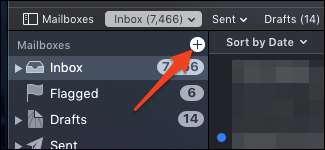
Esto abre un cuadro de diálogo que pide dos cosas: el nombre del buzón y dónde se almacenará. La opción "En mi Mac" simplemente crea un buzón de correo local que no estará visible en su cuenta de correo, como el panel de Gmail. Si desea que se sincronice con su proveedor de correo, cambie la ubicación a su cuenta de correo electrónico.
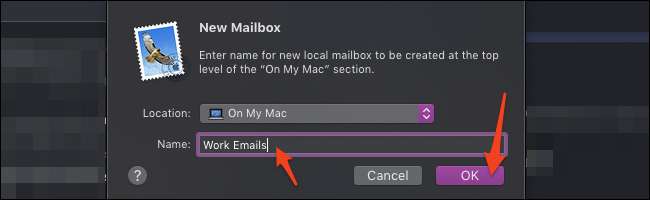
Después de eso, encontrará un nuevo buzón en la barra lateral, que puede llenar con correos electrónicos arrastrándolos de la lista al buzón.
Cómo agregar buzones inteligentes
Los buzones de correo inteligentes lo ayudan a mantenerse organizado sin tener que mezclar su correo en varios buzones de correo. Los crea definiendo una regla, es decir, todo el correo de una determinada persona, y luego la aplicación Correo lo completará automáticamente con enlaces a correos electrónicos que coincidan con esa regla.
Para crear uno, coloque el cursor junto a "Buzones inteligentes" en la barra lateral, luego haga clic en el botón +.

Esto abre un cuadro de diálogo en el que puede elegir la regla que desea que siga este buzón inteligente. Hay muchas opciones, pero las principales que probablemente usará están en la parte superior, como buscar el cuerpo, el asunto o el remitente del correo electrónico.
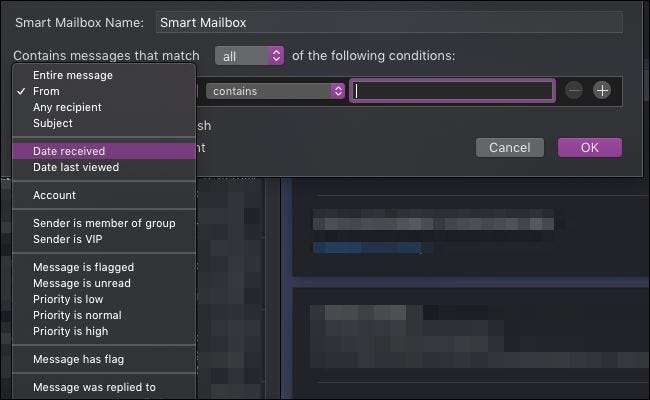
Puede agregar varias reglas y cambiar las condiciones de cada regla. Por lo general, todo lo que busque con regularidad se puede convertir en un buzón inteligente para que no tenga que escribir.
Este buzón entrará en su propia categoría, y no tendrá que preocuparse por mover elementos a él. Dado que los buzones de correo inteligentes son solo búsquedas que en realidad no almacenan sus correos electrónicos dentro de ellos, puede eliminarlos sin temor a perder sus datos.
Eliminar buzones de correo
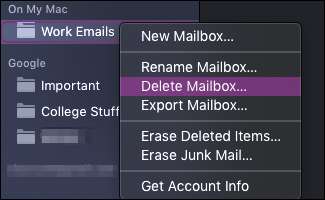
Los buzones de correo son fáciles de eliminar, simplemente haga clic con el botón derecho en el buzón en la barra lateral y seleccione "Eliminar buzón" en el menú desplegable. Le preguntará si está seguro de evitar que elimine accidentalmente su buzón.
También puede cambiar la configuración y el nombre del buzón desde este mismo menú desplegable y, si hace clic con el botón derecho en un buzón inteligente, incluso puede editar sus reglas después de que se haya creado.
Nota: La eliminación de un buzón también elimina todos los correos electrónicos almacenados en él. Sin embargo, eliminar un buzón inteligente está perfectamente bien, ya que en realidad no contienen ningún correo electrónico.







